Midjourney(ミッドジャーニー):写真を基に画像を生成する方法!
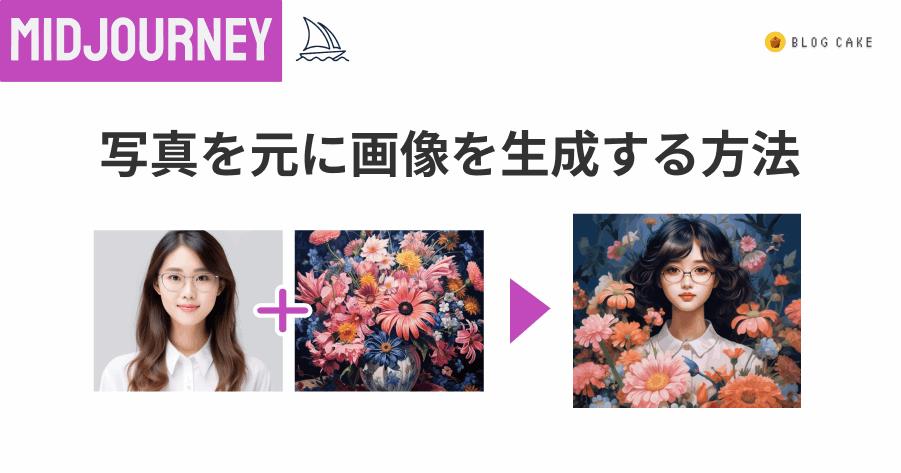
こんにちは、画像生成AIのプロンプトを研究している じょじお(@jojio‗illust)です。
この記事では、Midjourney(ミッドジャーニー)で写真やベース画像から画像を生成する方法を紹介します。
写真を使って画像を生成することで、自分の写真をアニメ風にリメイクしてプロフィール画像をつくることも可能です。
面白い機能なので、是非チェックしてください!

▲AI画像の大量ファイルをプロンプトと一緒に簡単に整理する方法はこちら。
Stable Diffusionのプロンプトエンジニアリングの基本について理解したい方には、初心者向けのプロンプトガイドを作りましたのでそちらを見てください!

Midjourney(ミッドジャーニー)で写真から画像を生成する機能とは?
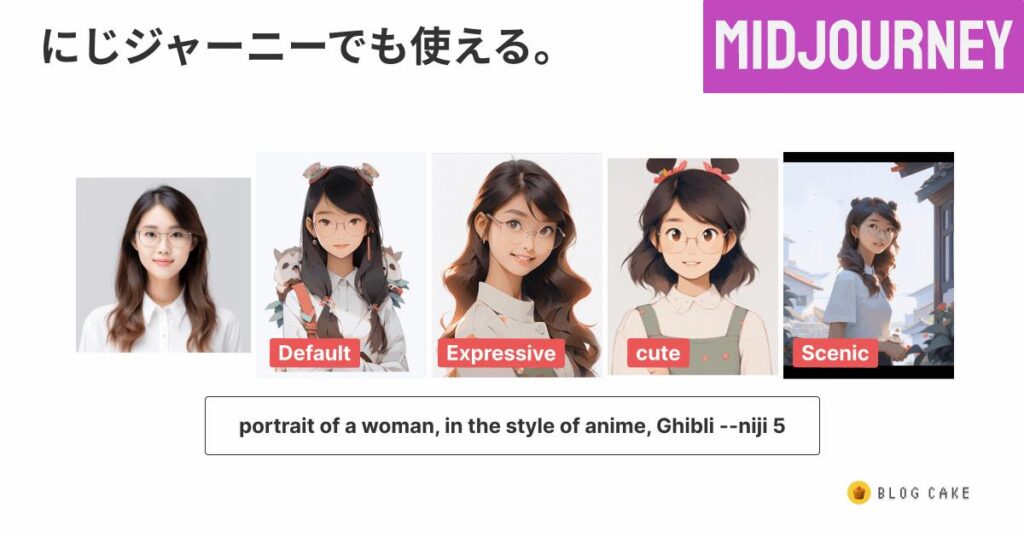
「Midjourney(ミッドジャーニー)」は、テキストから画像を生成する先進的なAI技術、すなわち「テキストトゥーイメージ / Txt2Img」を中心として機能します。しかし、このAIはテキストのみならず、写真を元に新しい画像を創り出す能力も備えています。この機能を「イメージトゥーイメージ」と呼びますので覚えておきましょう。これはいわゆる「Img2Img」と称される技術です。
プロンプトが純粋にテキストで構築される場合を「テキストプロンプト」と呼ぶのに対し、イメージプロンプトに用いる画像を「イメージプロンプト」と呼びます。
写真をベースにした画像生成のメリット
写真から画像生成をおこなうメリットは大きいです。ビジュアルでしか伝えることができない情報をMidjourneyのAIに伝え、それによって、通常テキストプロンプトだけでは表現できないイラストが生成できます。
写真からの画像生成は下記のような活用方法があります。
- アニメ風のアートワーク生成:元の写真をベースにして、アニメやマンガのようなスタイルでの画像を生み出すことができます。
- ラクガキの美化:手書きのスケッチやラフな図を綺麗なアートワークに変換することができます。
- 多様なバリエーションの生成:一つの写真から、さまざまなテイストやスタイルでの画像を生成することができます。
- 一貫性のあるイラストの生成:テキストだけでは難しい一貫性のあるキャラクターを書き続けることも可能です。ただし、こちらについてはテキストプロンプトだけの方法と比較すれば、という話で、完璧に同じキャラクターを書くことは、現在の技術ではまだまだ運に頼る部分が大きいです。
写真ベースの画像生成の応用例
「ミッドジャーニー」の「Image-to-Image」機能を利用すれば、既存の写真やイラストをさらに魅力的に、または異なるアプローチで再構築することができます。これはクリエイターやデザイナーにとって、新しいインスピレーションの源となるでしょう。
Midjourney(ミッドジャーニー)で写真から画像を生成する方法の概要
Midjourney(ミッドジャーニー)で写真から画像生成する最初のステップは、画像をインターネット上にアップロードする必要があります。具体的な手順は次の通りです。
- ベースとなる写真あるいは画像をインターネット上にアップロード
- 写真のURLをコピー
- URLを含めたプロンプトを書いてチャット送信
- 画像生成完了
通常のテキストからの画像生成と異なるのは、プロンプトに画像のURLを含める点だけです。
Midjourney(ミッドジャーニー)で写真から画像を生成するステップ。
それでは、実際に写真から画像生成を行ってみましょう!
1.元画像の準備

▲今回はこちらの写真を使います。この写真はMidjourneyで生成したものですが、画像であればなんでも大丈夫です。ご自身の顔写真や、ラクガキなどいろいろ試してみてください。ちなみにこの画像のプロンプトは下記のとおりです。
3. 写真URLをコピーします。]
この画像のプロンプト:photo of a beautiful japanese woman for id card, wearing glasses and white shirt, long hair, 25-years-old, white background, 8k, high resolution –ar 1:1 –v 5.1 –s 750
ベース画像の注意点
ベースとなる画像は、背景、塗り、アスペクト比が、生成される画像の品質に影響を及ぼします。さまざまな設定を試して、最適な結果を見つけてください。基本的にスクエアサイズの画像生成したい場合は、元画像もおおよそアスペクト比が1:1のスクエアになるように調整した方がうまくいくことが多いです。
2. 元画像のアップロード
イメージプロンプトは画像のURLを使用するため、画像をインターネット上のどこかにアップロードする必要があります。アップロード先は特に指定されていませんが、Discordへのアップロードは手軽で多くの人々に利用されています。Midjourneyサブスクリプションをお持ちの方は、ボットに直接DMで画像を送ることでアップロードができます。
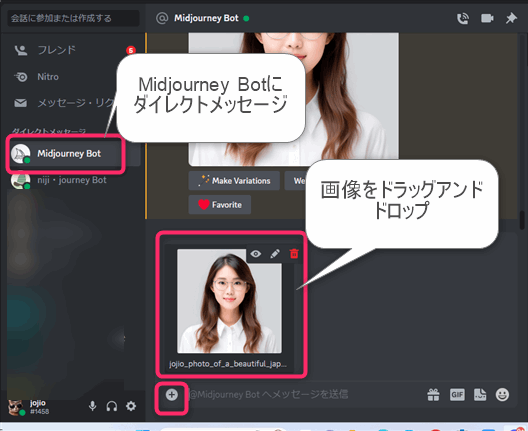
▲MidjourneyサブスクリプションユーザーはミッドジャーニーボットにDMを開き、チャットに写真をドラッグ&ドロップしてエンターキーを押します。スマホなどドラッグアンドドロップができない場合は、「+」ボタンからファイル選択できます。
無料トライアルユーザーの場合
無料トライアルユーザーの場合、上記のMidjourneyボットにDM送信することができません。このため、MidjourneyのDiscordサーバーのNewbiesチャンネルにアップロードする方もいます。これでもいいのですが、自分の顔写真を不特定多数のユーザーが見ることのできる場所にアップロードすることは抵抗がある方もいると思います。
そんな時は自分だけのDiscordサーバーを作成して、そこにアップロードする方法があります。自分だけのサーバーなら誰にも見られることがないので安心です。
自分だけのサーバーを作成する方法は下記の記事で紹介していますので参考になさってください。

3. 写真URLをコピーします。
写真をアップロードできたのでURLをコピーします。

▲アップロードした画像で右クリックして「リンクをコピー」をクリックするとURLをコピーできます。
4. URLを含めたプロンプトを作成する。
次に、前のステップで取得したURLを使ってプロンプトを作成します。
ミッドジャーニーのイメージプロンプトの書き方
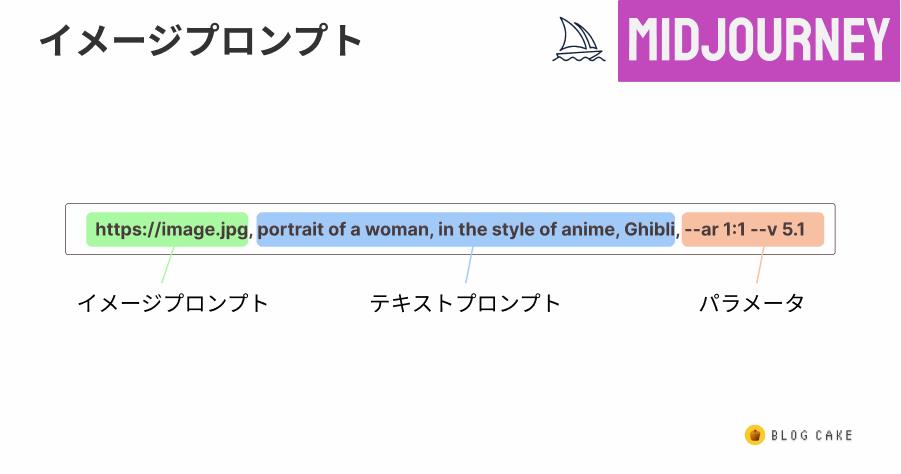
イメージプロンプトを使ったプロンプトの書き方はとても簡単です。
通常の画像生成で作う「/imagine」コマンドを使い、先ほど取得したURLを張り付け、半角スペースで区切ったあとに通常通りテキストプロンプトを使って生成したい画像のイメージを書きます(上図参照)。
現状はイメージプロンプトだけでプロンプトを構築することができませんので、何かしらテキストプロンプトを入力しましょう。
入力したらエンターキーを押してプロンプトを送信します。数秒待つと通常通り4つのバリエーション画像が生成できます。
5. 画像生成完了
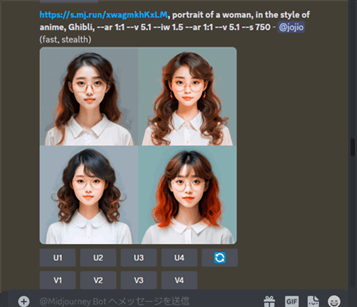
▲プロンプトを送信すると、数秒後に画像が生成されます。
以上がイメージプロンプトの最も基本的な使い方となります。
Midjourney(ミッドジャーニー)のイメージウェイト
この項では、イメージトゥーイメージ特有のパラメータであるイメージウェイトの使い方について解説します。
イメージウェイトとは?:(–iw ##)
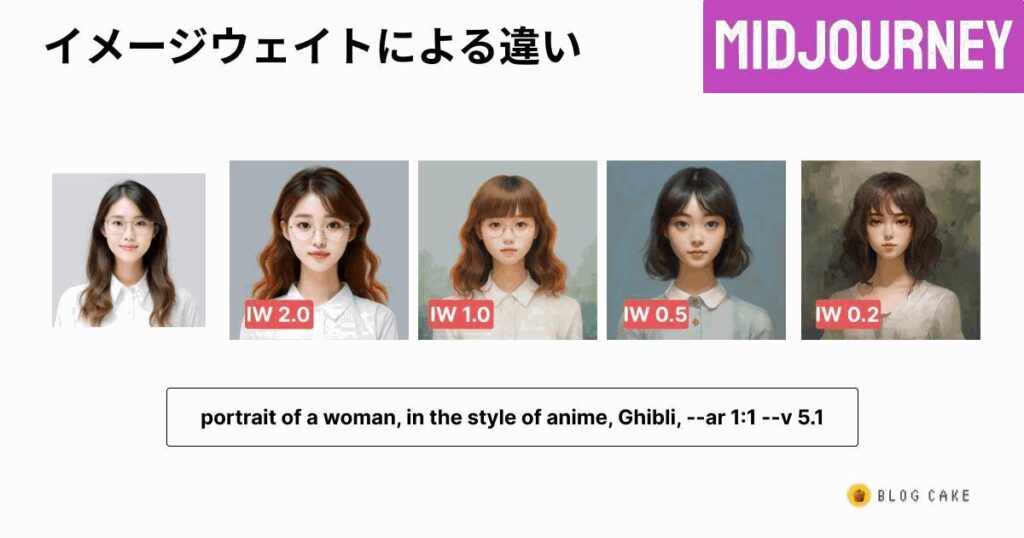
ミッドジャーニーでイメージプロンプトを使う場合、イメージウェイトという特殊なパラメータを使うことができます。
イメージウェイトは、で、元写真に対する「重みづけ設定」のことで元画像をどれくらい尊重するかを示す値となります。つまり、数値を高くすれば元画像に近い絵になり、数値を低くすれば元画像からかけ離れます(上図参照)。
元画像のイメージを強く残したい場合や、元画像の印象がちょっと薄れてしまったときは、イメージウェイトの値を高く設定するといいでしょう。
イメージウェイトの使い方
イメージウェイトは、「–iw ##」のように記述し「##」の部分は「0.5」~「2.0」の数値が入ります。通常のパラメータと併用が可能です。
下記は記述例です。
例:https://girl.png, a photo of a girl --iw 0.5| バージョン5.1 | バージョン5 | バージョン4 | バージョン3 | テスト/テストp | Niji v5 | Niji v4 | |
|---|---|---|---|---|---|---|---|
| デフォルトのスタイル設定 | 1 | 1 | NA | .25 | NA | 1 | NA |
| 数値の範囲 | 0.5–2 | 0.5–2 | NA | -10000~10000 | NA | 0.5–2 | NA |
イメージトゥイメージは「にじジャーニー」でも使用可能
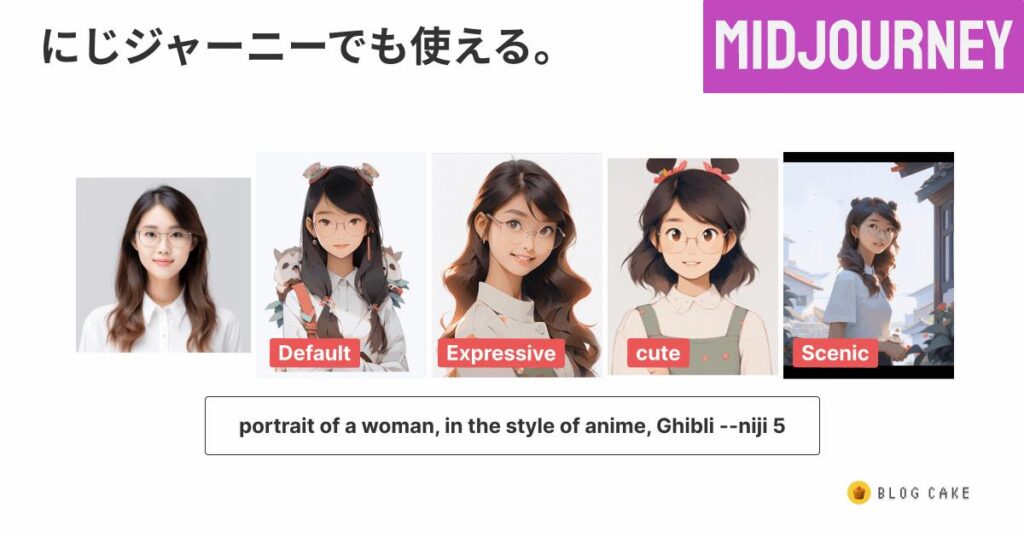
イメージプロンプトはにじジャーニーでも使うことができます。にじジャーニーは、多様な4つのスタイルを持っているので様々なアニメ調の絵を生成することができます(上図参照)。
自分の写真をアニメ調にしてプロフィールアイコンを作りたいといった要件の場合は、にじジャーニーを使った方がいいかもしれませんね。
にじジャーニーでどういったスタイルのイラストが生成できるかについては下記の記事で詳しくレビューしていますのでよろしかったら併せてご覧ください。
イメージプロンプトでは、複数の画像を使うことができます。
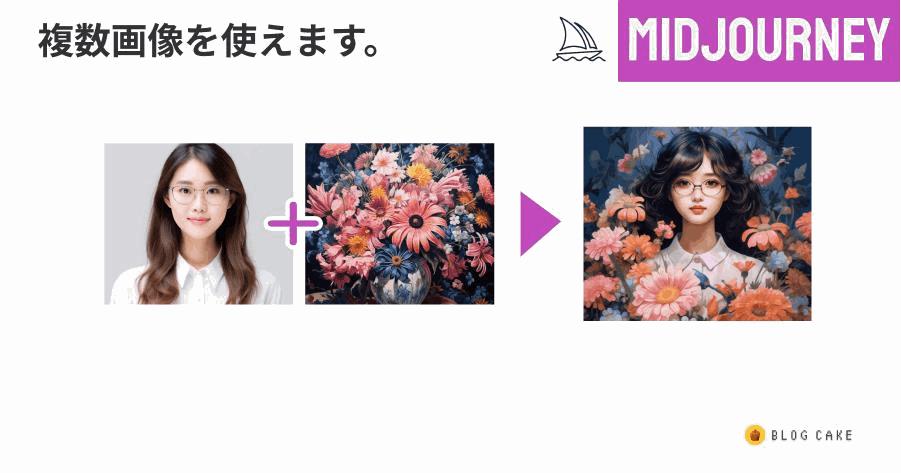
イメージプロンプトは、複数の画像を同時に使用することで合成のようなことも可能です。
複数の画像を使う場合は、イメージプロンプトをカンマで区切って複数書きます。
例:https://woman.png, https://flower.png, woman in flowers
イメージプロンプトに複数画像を使うメリット
複数画像を使う場合のメリットとしては、例えば同じ人物の画像を複数枚使うことで、その人物のイメージを強く伝えて一貫性のある画像を作る際の精度を向上させることが期待できます。
同じキャラクターの別のポーズ、別のバリエーションを作る際に有効です。
この時に使用する画像は、同じポーズばかりのものではなく、ポーズや背景にバリエーションを持たせた画像を用意した方が精度が向上します。
Midjourney(ミッドジャーニー)のイメージトゥーイメージに関するFAQ
Midjourney(ミッドジャーニー)のイメージトゥーイメージでよくある質問をまとめました。
- 画像から画像を生成できません。
-
画像のURL(イメージプロンプト)に誤りがある可能性があります。URLを確認してください。URLの最後は「.png」や「.jpg」などの拡張子で終わります。拡張子が付かないURLは使うことができません。その点も確認してください。
- にじジャーニーでも写真から画像を生成できますか?
-
にじじゃーにーv5はできます。v4はできません。
- Midjourneyで生成した絵をイメージプロンプトに使えますか?
-
使えます。Midjourneyで生成した場合は、アップロードは必要ないのでURLだけコピーして使うことができます。
まとめ
イメージトゥイメージを使うと、元の写真や画像のイメージを残したままAIによって画像のアレンジが可能です。是非トライしてみてください。




コメント